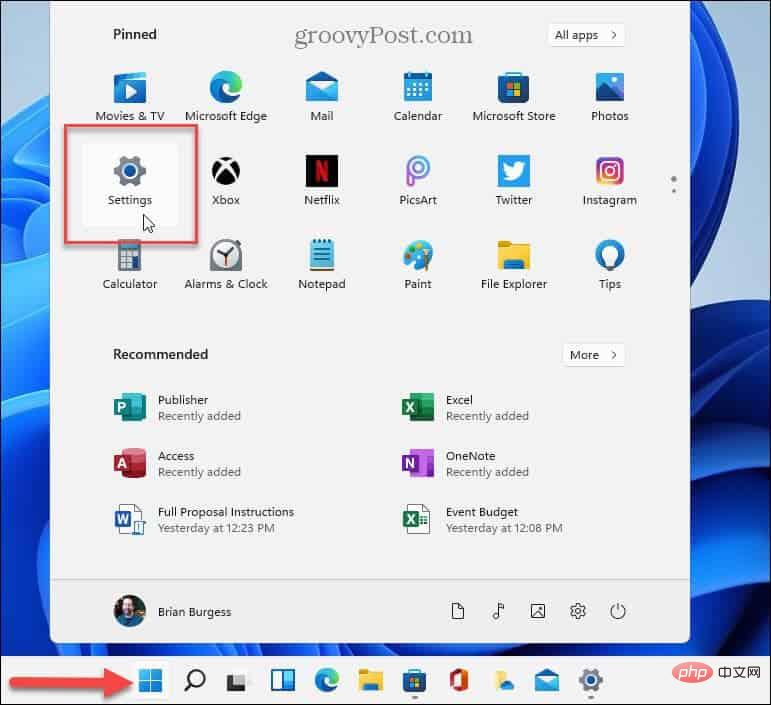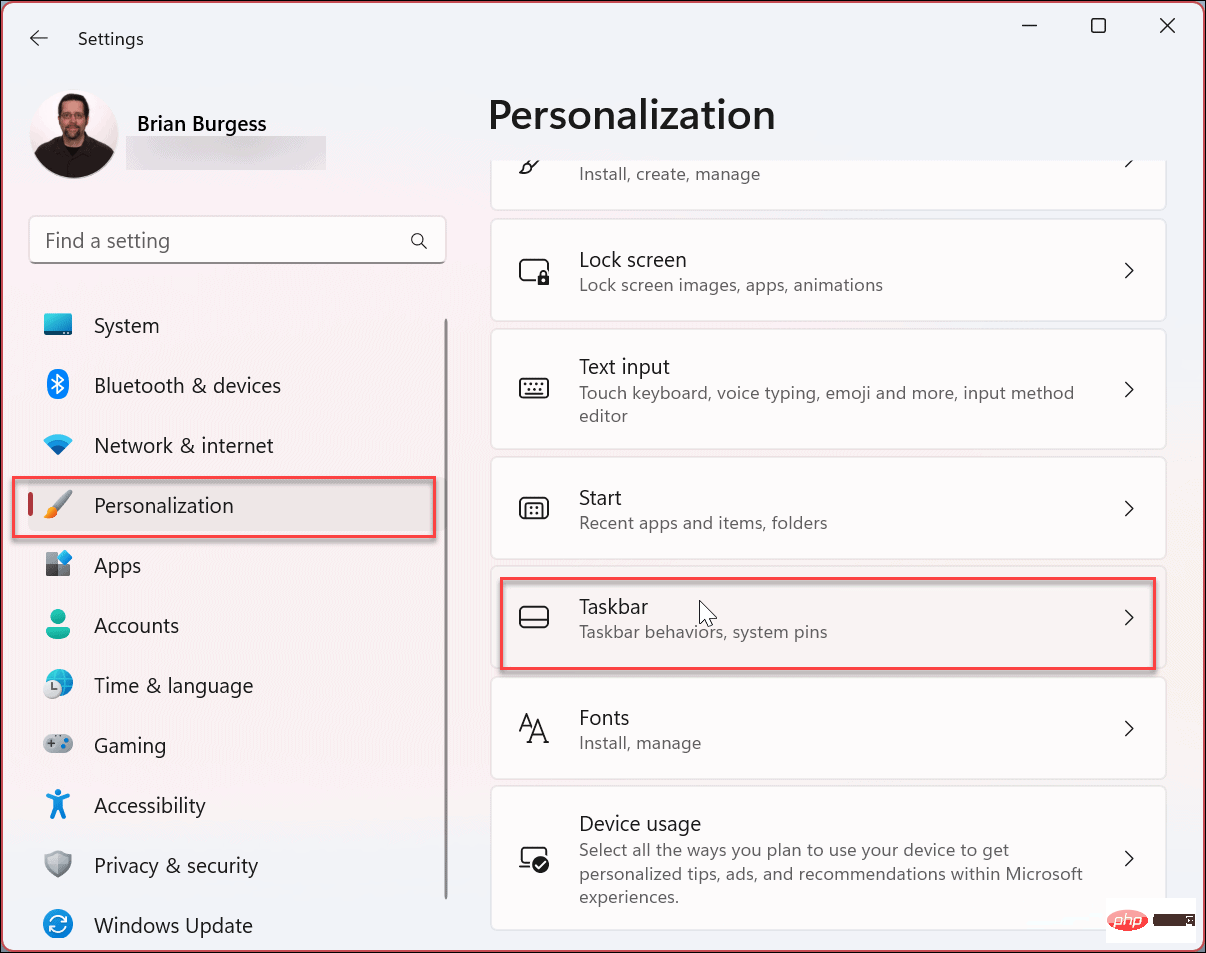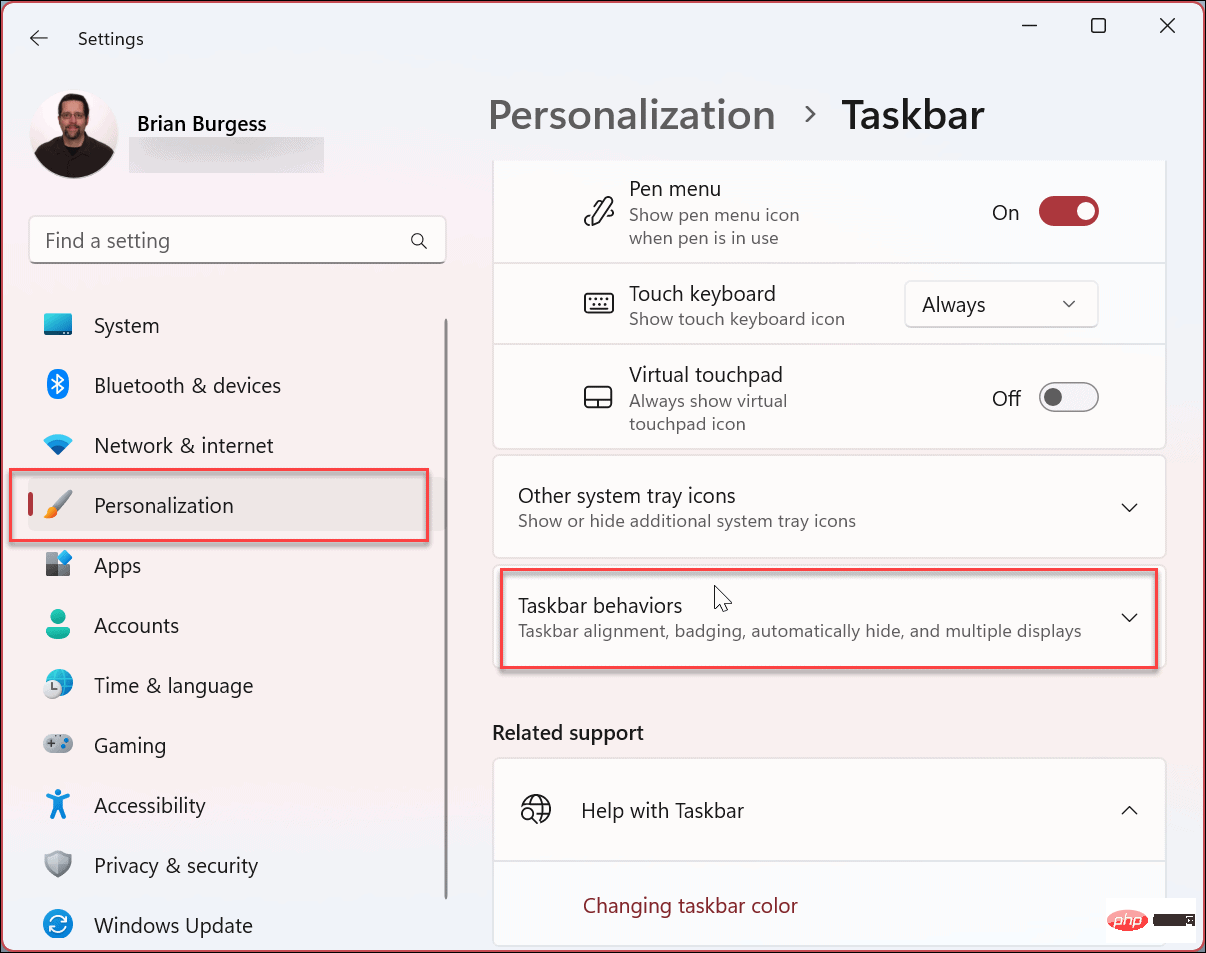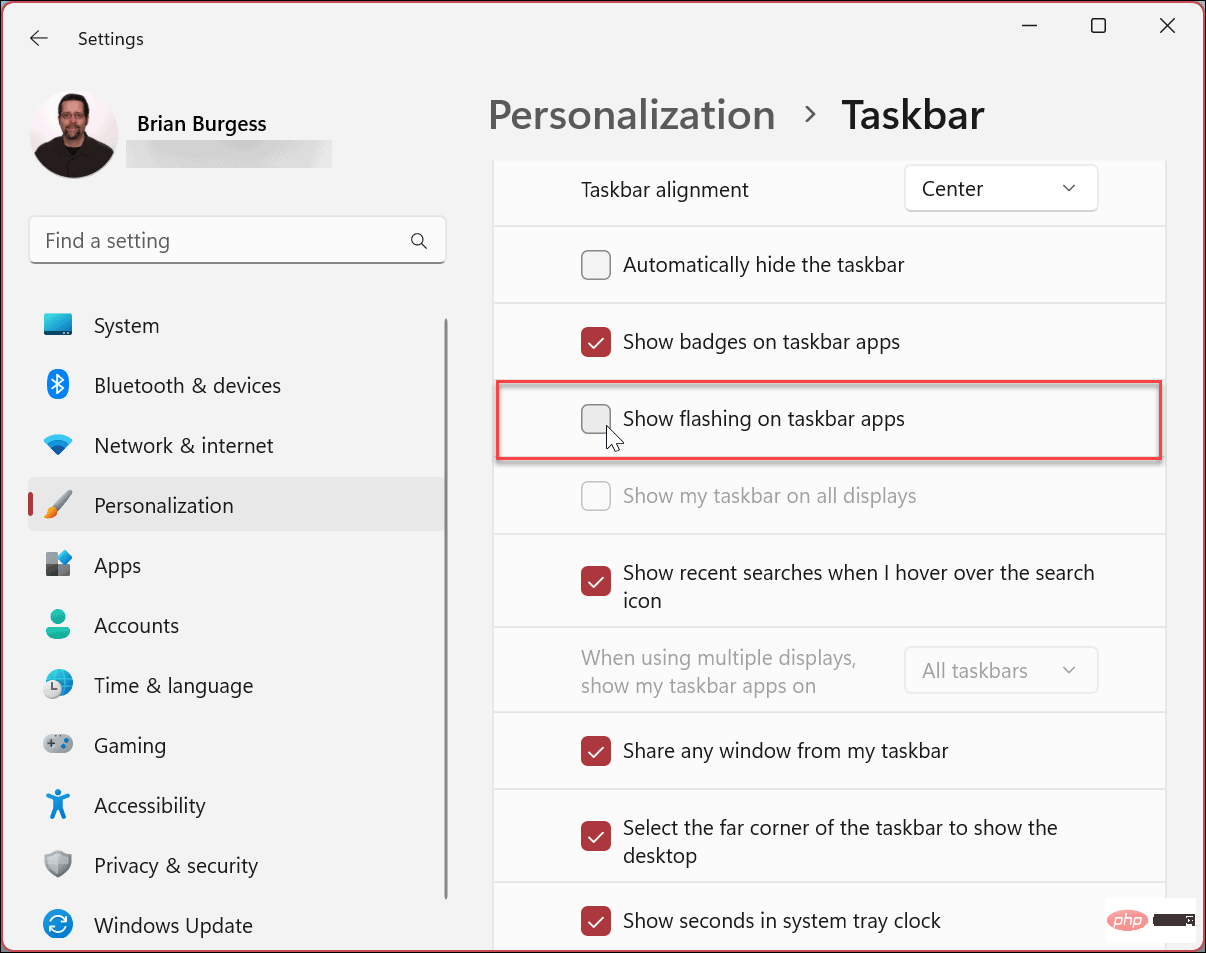Rumah >masalah biasa >Bagaimana untuk menutup aplikasi berkelip pada bar tugas Windows 11?
Bagaimana untuk menutup aplikasi berkelip pada bar tugas Windows 11?
- WBOYWBOYWBOYWBOYWBOYWBOYWBOYWBOYWBOYWBOYWBOYWBOYWBke hadapan
- 2023-04-22 08:40:063506semak imbas
Cara Melumpuhkan Apl Berkelip pada Bar Tugas Windows 11
Pemberitahuan boleh menjadi berharga, tetapi ia juga boleh mengalih perhatian anda apabila anda cuba menyelesaikan kerja. Sebagai contoh, apl berkelip pada bar tugas dalam banyak situasi berbeza, seperti apabila ia dimulakan atau apabila ia memerlukan perhatian anda untuk mesej baharu atau belum dibaca.
Melumpuhkan apl berkelip pada bar tugas adalah mudah, tiada lagi penggodaman pendaftaran diperlukan. Sebaliknya, anda boleh melakukan segala-galanya daripada apl Tetapan.
Untuk menghentikan apl berkelip pada bar tugas Windows 11:
- Klik butang Mula atau tekan kekunci Windows dan buka Tetapan . Sebagai alternatif, anda boleh menggunakan pintasan papan kekunci Kekunci Windows + I untuk membuka Tetapan secara langsung.

- Apabila apl "Tetapan" dilancarkan, pilih "Pemperibadian" dalam panel kiri dan klik " di sebelah kanan >Bar Tugas" pilihan.

- Apabila pilihan Taskbar dibuka, tatal ke bawah dan klik Kelakuan Bar Tugas untuk mengembangkan senarai pilihan.

- Selepas mengembangkan menu Taskbar, tatal ke bawah dan nyahtanda pilihan Tunjukkan berkelip pada apl bar tugas .

Selepas mengikuti langkah di atas, anda akan melumpuhkan apl berkelip pada bar tugas Windows 11. Tidak akan ada pemberitahuan pengesahan, jadi anda boleh meneruskan dan menutup apl Tetapan.
Sesuaikan Bar Tugas Windows 11
Pemberitahuan dan makluman boleh berguna, tetapi ia juga boleh menjengkelkan pada masa yang sama. Contohnya, jika anda mendapati bar tugas anda mempunyai terlalu banyak apl berkelip dan pemberitahuan lain, mematikan pilihan ini akan memberikan pengalaman yang lebih bebas gangguan.
Dengan lebih sedikit gangguan, anda akan dapat menyelesaikan kerja anda seolah-olah itu adalah tugas anda dan bukannya mengikuti banyak kelipan dan bunyi. Anda mungkin berminat dengan cara melumpuhkan bunyi pemberitahuan apl seterusnya.
Anda mempunyai beberapa pilihan untuk pemberitahuan pada Windows 10. Contohnya, anda boleh menggunakan Focus Assist pada Windows 11 atau tetapkan masa aktiviti untuk mengelak daripada mengemas kini pemberitahuan mulakan semula. Selain itu, anda mungkin berminat dengan langkah lain yang boleh anda ambil untuk mengurus pemberitahuan pada Windows 10.
Atas ialah kandungan terperinci Bagaimana untuk menutup aplikasi berkelip pada bar tugas Windows 11?. Untuk maklumat lanjut, sila ikut artikel berkaitan lain di laman web China PHP!
Artikel berkaitan
Lihat lagi- Bagaimana untuk melumpuhkan penonjolan carian dalam Windows 11?
- 千峰培训一定能就业吗
- Apl kamera Obscura 3 mendapat antara muka yang dibaik pulih dan mod penangkapan baharu
- Studio Buds, produk Beats yang 'terlaris', kini tersedia dalam tiga warna baharu
- Apl Microsoft pada Windows 11 22H2 menghadapi masalah selepas memulihkan sistem